
홈택스 사이트에 들어가면 브라우저 인증서를 이용할수 있게 업데이트가 되어있는데
우선 본인컴퓨터 공인인증서 경로에 공인인증서가 있다 하면
브라우저 인증서 말고 오른쪽에 하드디스크 이동식으로 들어가서 공인인증서를 선택하면 된다.
만약 회색으로 비활성화가 되어있다면 프로그램 설치가 안된것이니
프로그램 설치를 해야한다.

본인이 이용하려는 인증서 저장위치의 오른쪽 상단에 있는 다운로드 아이콘 클릭하여 설치하면 공인인증서가 뜰것이다.
▼ 공인인증서가 뜨지 않는경우 ▼
공인인증서가 뜨지 않는경우
▼ 공인인증서 경로 ▼ 홈택스 브라우저 인증서 경로 찾기 / 공인인증서 경로 홈택스 사이트에 들어가면 브라우저 인증서를 이용할수 있게 업데이트가 되어있는데 우선 본인컴퓨터 공인인증서
hattu1026.tistory.com
브라우저 공인인증서 경로 찾기

[Windows (C:)] 클릭

[사용자] 또는 [user] 클릭

따로 컴퓨터 이름을 설정해놓지 않았다면 [user]나 [Administrator]으로 뜰것이고
설정해놓은 컴퓨터 이름이 있을경우 그 설정해놓은 이름이 뜰것이다.
그 폴더 클릭

숨겨져있는 [AppData] 폴더가 있다.
혹시나 숨겨져있는 폴더가 안보일경우
▼Window 8.1버젼▼

[보기]-[숨긴항목]에 체크를 하면
숨겨져있는 폴더가 뜰것이다.
▼Window 7버젼▼

[구성] - [폴더 및 검색옵션] - [보기] - [숨김 파일 및 폴더]에
[숨김파일, 폴더 및 드라이브 표시]에 체크 하고 확인을 누르면
숨겨져있는 파일이 뜬다.
숨김파일이 보인다면
[AppData] 폴더클릭

[LocalLow] 클릭
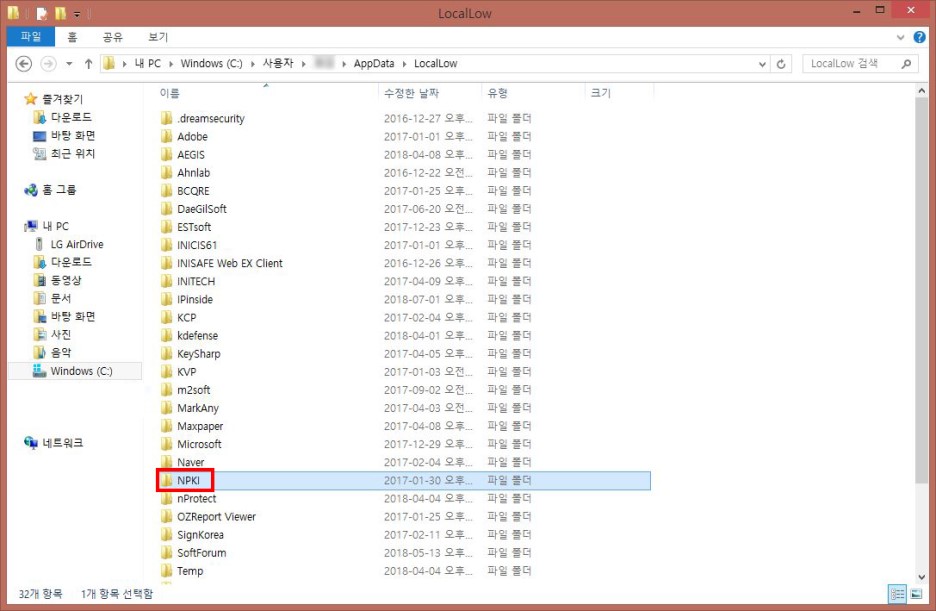
[NPKI] 클릭

[yessign] 클릭

[USER] 클릭

여기까지왔으면 cn= 으로 시작하는 폴더가 보일것이다.
그 폴더 안으로 들어가면

[signCert.der] 과 [signPrl.key] 파일이 있을것이다.

홈택스에 인증서 선택창으로 들어가서
[브라우저로 공인인증서 가져오기]를 클릭하여
이 두개의 파일을 끌어다가 놓자
또는 [열기] 를 눌러 위의 방식대로 공인인증서 경로로 들어가서 파일두개를 선택하거나
둘중 편한대로 하면된다.
공인인증서파일을 열었으면 밑에 사진처럼
공인인증서가 선택이 되있을것이다.

인증서비밀번호를 입력하고
[브라우저에 인증서 저장] 왼쪽 체크박스에 체크를 한후
확인을 누르면 인증서가 저장이 됨과 동시에 로그인이 될것이다.
'[실무] 세무회계 Tax > 기초' 카테고리의 다른 글
| 사업용 계좌 신고 (0) | 2020.08.26 |
|---|---|
| 징수유예 신청서 (0) | 2020.08.15 |
| 데이터파일 더존에서 세무사랑으로 변환요청 (0) | 2020.08.02 |
| 폐업시 해야할 신고 (0) | 2020.08.01 |
| 홈택스 전자세금계산서 일괄발급 방법 (0) | 2020.06.22 |